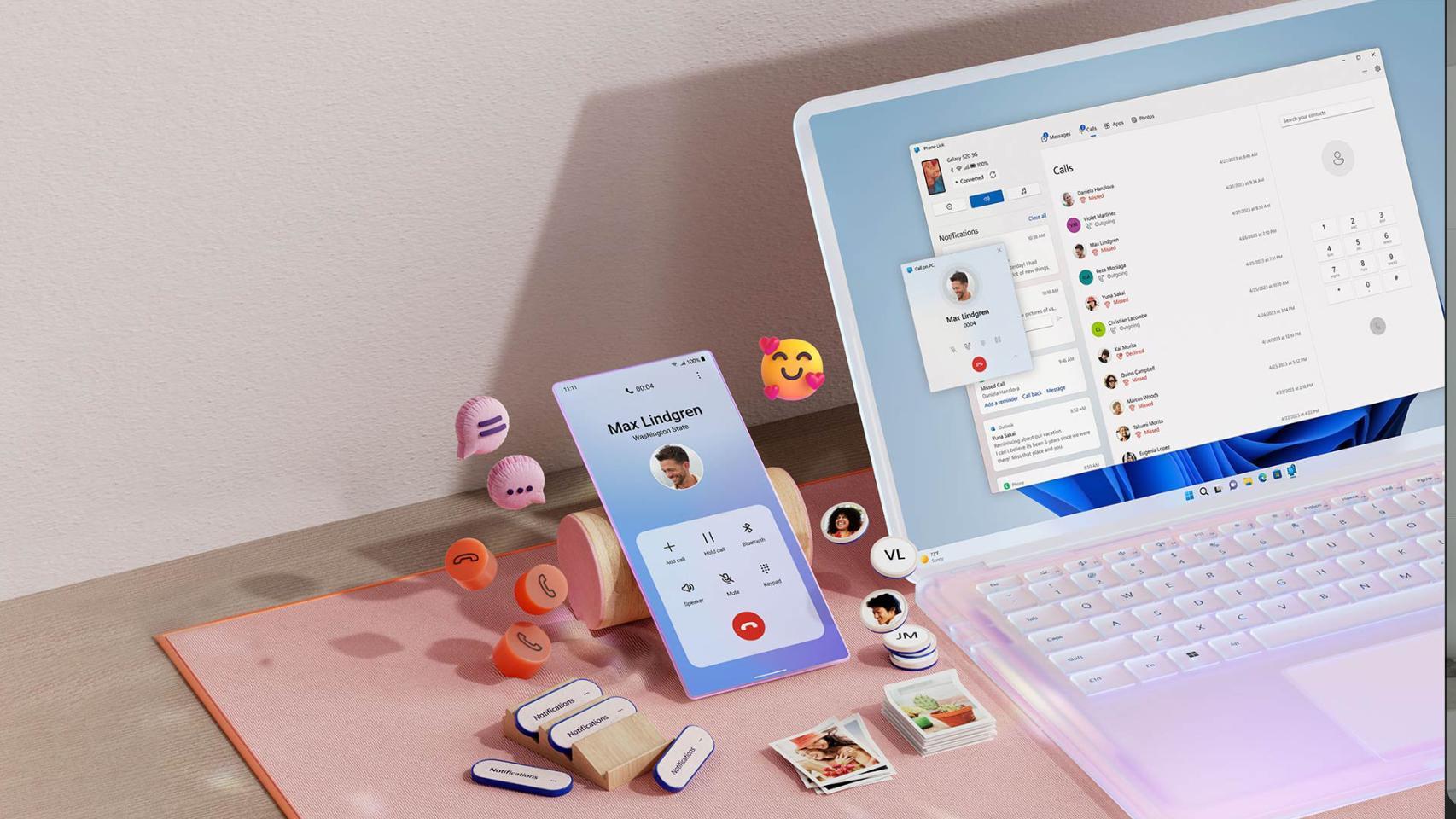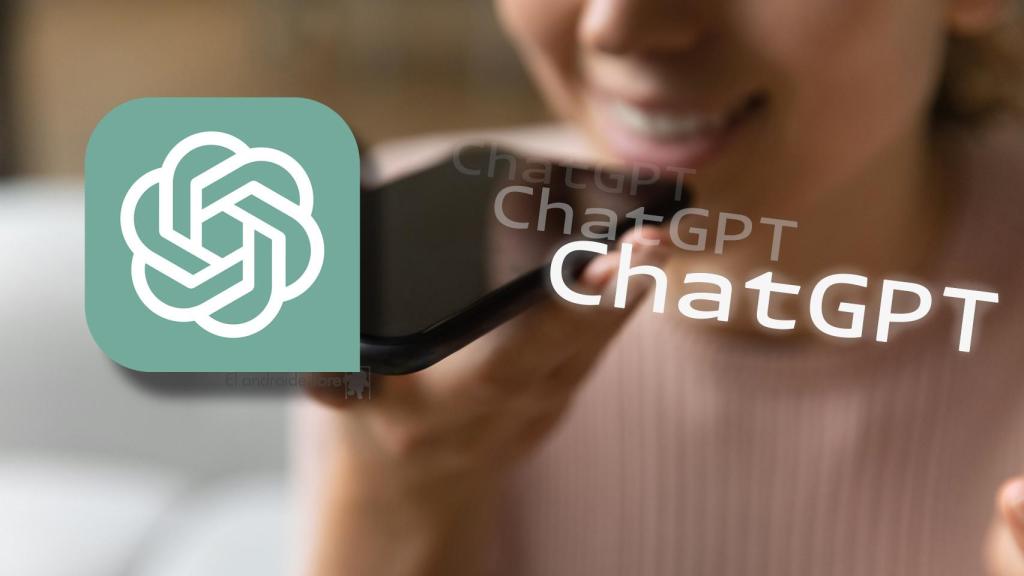
Así se configura ChatGPT como el asistente de voz El Androide libre
Adiós a Google Assistant y Alexa en tu móvil: así puedes poner a ChatGPT como tu asistente de voz por defecto
Ya se permite usar la doble pulsación del botón de encendido para invocar a la IA de OpenAI y así la interacción sea simplemente magnífica y sencilla.
En el mes de enero OpenAI lanzó una actualización a ChatGPT en Android que incluía un botón para el panel de accesos rápidos del móvil. Lo que ha permitido es invocar fácilmente a ChatGPT para interactuar con la voz con su IA, pero ahora la experiencia se eleva exponencialmente al poder poner a ChatGPT como el asistente de voz por defecto.
Es decir, que para invocar a la IA de OpenAI ya no hace falta ni tocar el botón de los accesos rápidos, sino que se puede hacer en un móvil Samsung Galaxy con tres acciones: dos pulsaciones rápidas en el botón de encendido, usar el gesto desde una de las esquinas o una pulsación prolongada en el botón de home.
Lo mejor de todo es que prácticamente no hay que hacer nada para tenerlo configurado, solo instalar la app VoiceGPT y luego configurar esta app como el asistente por defecto en el móvil. Esta app está disponible para su descarga en el repositorio de Github (con su código al descubierto para que se pueda inspeccionar), y lo que hace es ser un acceso directo a la experiencia de voz de ChatGPT.
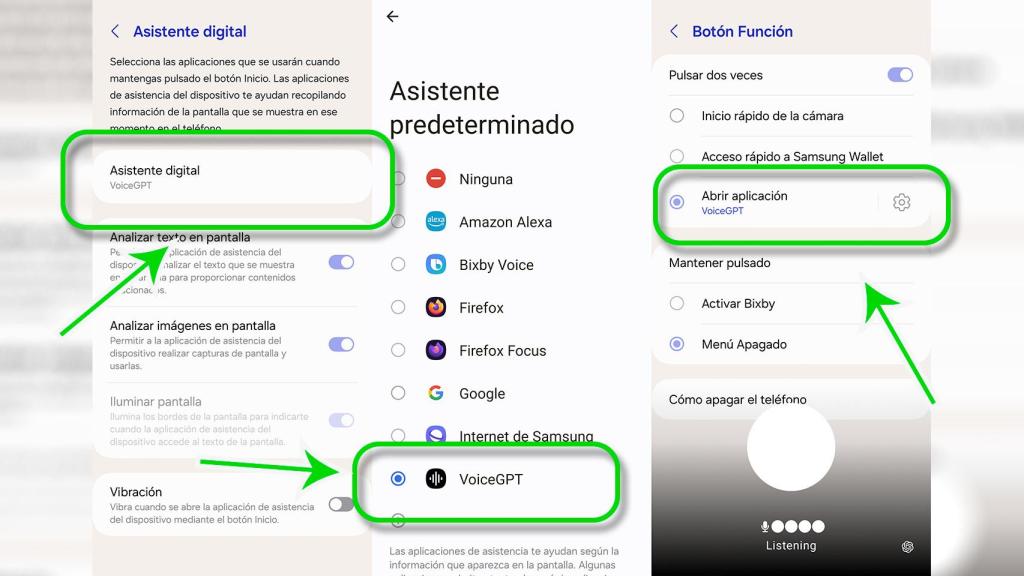
Imagen que muestra la configuración de ChatGPT como asistente de voz El Androide libre
El resultado es una nueva forma de interactuar con el móvil a través de esas tres acciones mencionadas, y así mejorar enormemente la experiencia de 'hablar' con el smartphone o teléfono móvil.
Cómo se pone a ChatGPT como el asistente
Estos son los pasos a seguir para configurar a ChatGPT con su voz como el asistente en el móvil. No hay que dar ningún permiso especial y se configura como si se hiciese con Alexa u otro asistente:
- Se instala ChatGPT desde la Google Play Store.
- Se abre la app y se configura con una cuenta de correo.
- Ahora se pasa a descargar el plugin VoiceGPT desde Github.
- Se instala y se inicia.
- Aparece una ventana con el mensaje "Use voice assistant?". Se pulsa en Use Assistant para pasar a la pantalla de configuración del asistente del móvil.
- Ahora se pulsa sobre 'Aplicación de asistente digital' (no sobre el icono de rueda dentada) y se elige VoiceGPT.
- Ahora ya está configurado como el asistente de voz por defecto.
Hay distintas formas de invocar a ChatGPT, pero la mejor es la doble pulsación en el botón de encendido, aunque aquí dependerá de la marca del móvil, ya que hay algunas que permiten configurar ciertos botones, como pasa con Samsung y sus móviles Galaxy. Así se puede configurar la acción de dos pulsaciones en el botón de encendido de un Samsung Galaxy:
- Se hace una pulsación larga sobre el botón de encendido.
- Aparece el menú con las opciones de reiniciar y apagado, y se pulsa sobre 'Ajustes del botón función'.
- En la siguiente pantalla se pulsa sobre Abrir aplicación en la sección Pulsar dos veces.
- Se selecciona la app VoiceGPT.
Ahora bien, en las pruebas llevadas a cabo por EL ESPAÑOL - El Androide Libre, al poner como asistente por defecto a ChatGPT todavía no se puede usar ni el análisis de texto en pantalla ni de las imágenes. Dos funcionalidades, según Mishaal Rahman, que se podrán utilizar próximamente según el anuncio hecho por OpenAI el mes pasado con una nueva actualización que permitirá poner a ChatGPT como el asistente por defecto; al igual que sucede con Alexa u otro asistente que se puede utilizar en el smartphone.